Accesul cuprinde o varietate de instrumente puternice, adicăfacilitează utilizatorului să folosească datele și intervalele de date care să fie specificate în anumite criterii. Pentru a vă înțelege cu logica complexă din baza de date care conține date, atunci funcțiile DATE ar putea fi foarte utile pentru dvs. Acest post va explica modul de utilizare a funcțiilor DATE simple.
Lansați Access 2010, deschideți un tabel în care doriți să aplicați funcția Date. De exemplu, am inclus un tabel, care conține înregistrarea deținătorilor de conturi în mai multe câmpuri; Nume, Cont, Cost, Data, și Anulare așa cum se arată în imaginea de mai jos.

Acum trebuie să creăm o interogare în care vom aplica funcția Date pentru a verifica data scadentă, diferența de zile etc. Crea fila și faceți clic pe Proiectare de interogare.

Vei ajunge la o filă de interogare, va apărea o fereastră care vă va solicita să adăugați tabelul dorit, să alegeți tabelul dorit și să faceți clic pe Adăuga.
Selectat Masa va apărea o fereastră, arătându-i câmpurile, trageți fiecare câmp în panoul de jos și activați casetele de selectare, așa cum se arată în imaginea de mai jos.
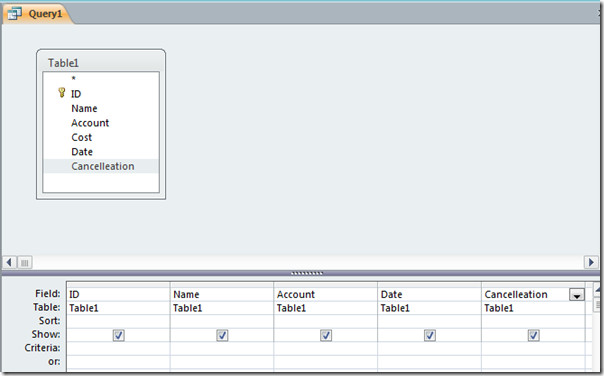
Acum vom adăuga un câmp nou în această interogare, să presupunem că dorim să creăm câmpuri care arată data scadenței. Pentru adăugarea unui câmp de dată scadentă, presupunem că va fi 7 zile de la înregistrarea unui cont.
Așa că vom scrie așa
Scadenta: [Data] +7
Notă: Când ești pe cale să lucrezi la date, asigură-tecă tipul de date trebuie setat ca dată / oră, pentru efectuarea acțiunilor și aplicarea funcțiilor la date. Se întâmplă cândva că acel câmp conține date, are un tip de date Text sau Memo, care acceptă și includerea de date, întrucât datele de scriere nu ar invoca niciun conflict cu tipul de date Text sau Memo.
Vom scrie formula în ultima celulă adiacentă Anulare celula așa cum se arată în imaginea de mai jos.
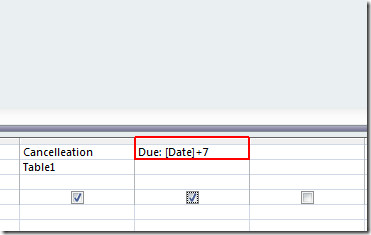
Clic Alergași veți observa că va adăuga 7 zile la data începerii și ne va arăta rezultatul în câmpul nou creat Due, așa cum se arată în imaginea de mai jos.
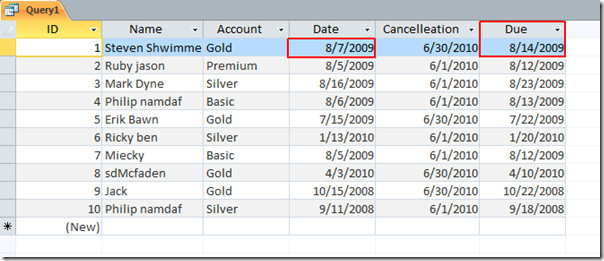
Acum, dacă dorim să arătăm diferența dintre data începerii și data anulării, pur și simplu vom scrie;
Diferență: [Anulare] - [Data]
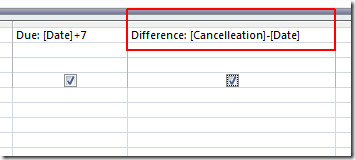
La clic Alerga, va afișa diferența dintre date ca valori numerice, așa cum se arată în imaginea de mai jos.
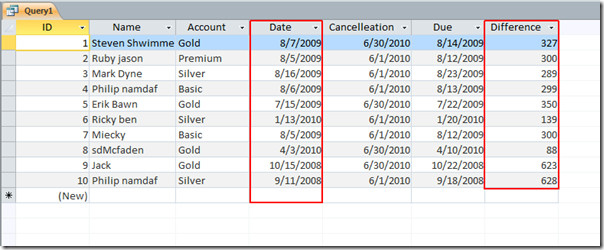
Acum, dacă dorim să extragem luna și anul din orice câmp, care conține date, vom scrie simplu următoarele rânduri;
Luna: luna ([Numele tabelului])
An: An ([Numele tabelului])
![anul și luna 1]](/images/ms-office/ms-access-2010-date-functions_8.jpg)
Acesta va extrage an și lună din Data câmp, după cum se arată în imaginea de mai jos.
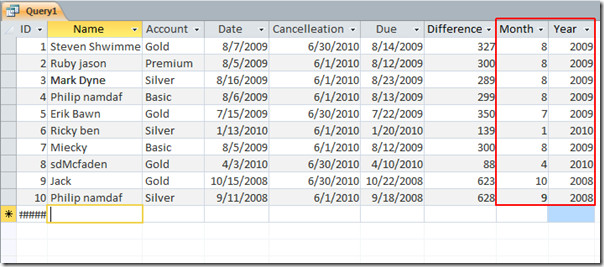
Am aplicat câteva funcții Date de bazăîn tabel, există o mulțime de alte modalități prin care le puteți folosi în funcție de situație, a fost un exemplu simplu pentru a vă începe cu funcția Date, dar atunci când trebuie să comparați mai multe câmpuri care conțin date, atunci acesta va deveni complex.
De asemenea, puteți consulta ghiduri revizuite anterior despre interconectările relației și interogarea Access 2010 și cum să analizați rapoartele de acces cu Excel.













Comentarii